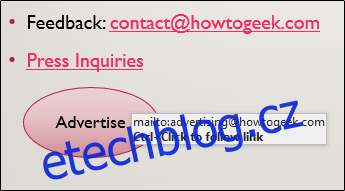Pokud plánujete po skončení prezentace sdílet svůj výstup s posluchači, zvažte vložení relevantních odkazů typu mailto. Umožníte jim tak snadno reagovat s dotazy či připomínkami.
Vytváření mailto odkazů v PowerPointu
Nejjednodušší cesta, jak vložit odkaz, je napsat e-mailovou adresu a poté stisknout klávesu Enter. Program automaticky vytvoří mailto odkaz. Pokud na takový odkaz najedete kurzorem myši, zobrazí se informační okno s instrukcemi, jak odkaz použít.
Existují ale i jiné způsoby. Mailto odkaz můžete vložit přímo do textu nebo do objektů. Chcete-li to provést, označte požadovaný text nebo objekt a klikněte na něj pravým tlačítkem myši. Z nabídky vyberte možnost „Odkaz“.
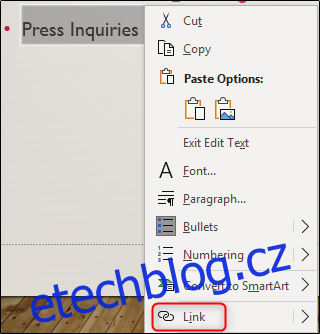
Otevře se okno „Vložit hypertextový odkaz“. V poli „Adresa“ zadejte e-mailovou adresu. Všimněte si, že systém Windows automaticky přidá „mailto:“ před adresu, nemusíte to tedy sami uvádět. Po zadání klikněte na „OK“.

Vybraný text či objekt nyní obsahuje odkaz na danou e-mailovou adresu. Pro aktivaci odkazu podržte klávesu Ctrl a klikněte na text nebo objekt.

Pokud chcete jít ještě dál, můžete vytvořit tlačítko s mailto odkazem. Klikněte na záložku „Vložit“ a ve skupině „Ilustrace“ vyberte „Tvary“.
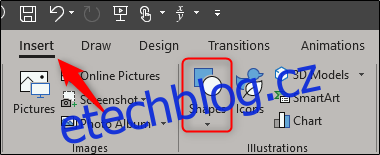
Zobrazí se rozbalovací menu. Vyberte požadovaný tvar. V tomto příkladu vybereme elipsu ze skupiny „Základní tvary“.
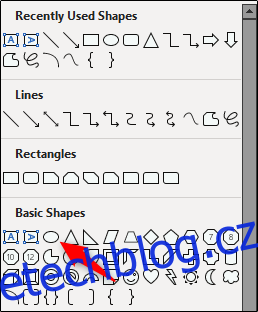
Kliknutím a tažením myší nakreslete zvolený tvar.
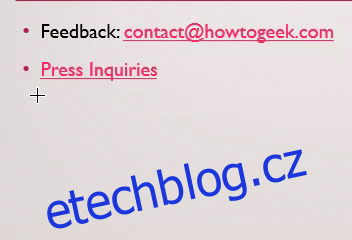
V záložce „Formát“ a skupině „Styly tvaru“ můžete tvar upravit podle svého vkusu. To zahrnuje výplň, obrys a speciální efekty.
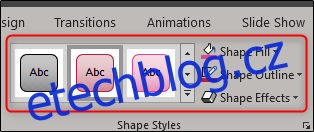
Poté poklepejte na tvar a zadejte do něj příslušný text. Jakmile to uděláte, vyberte tvar, klikněte pravým tlačítkem a opakujte kroky pro vložení hypertextového odkazu do objektu.